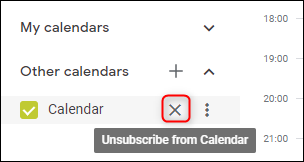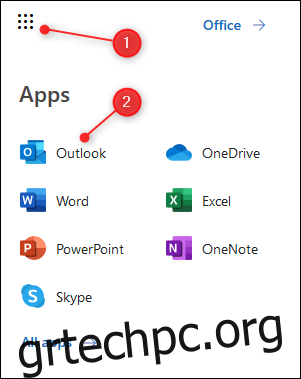Το να έχετε πολλά ημερολόγια με διαφορετικά ραντεβού σε κάθε ένα είναι ένας σίγουρος δρόμος για διπλές κρατήσεις και μια διαμάχη με κάποιον που έχετε ενοχλήσει. Γίνετε πιο οργανωμένοι και πιο αξιόπιστοι με την εγγραφή σας στο Ημερολόγιο του Outlook στα Ημερολόγια Google.
Για να το κάνετε αυτό, θα χρειαστείτε το Outlook και ένα Ημερολόγιο Google (το οποίο είναι αρκετά προφανές), αλλά δεν θα χρειαστείτε πρόσθετα, πρόσθετα, επεκτάσεις ή εργαλεία τρίτων.
Τόσο η Microsoft όσο και η Google υποστηρίζουν τη μορφή iCal, η οποία είναι συντομογραφία του “iCalendar”. Είναι ένα ανοιχτό πρότυπο για την ανταλλαγή πληροφοριών ημερολογίου και προγραμματισμού μεταξύ χρηστών και υπολογιστών που υπάρχει από τα τέλη της δεκαετίας του 1990. Αυτό σημαίνει ότι μπορείτε να εγγραφείτε στο iCals εάν έχετε τον σωστό σύνδεσμο, που είναι η μέθοδος που θα χρησιμοποιήσουμε εδώ.
Πίνακας περιεχομένων
Μοιραστείτε ένα Ημερολόγιο του Outlook
Επειδή πρόκειται να εμφανίσουμε ένα ημερολόγιο του Outlook στο Ημερολόγιο Google, πρέπει πρώτα να λάβουμε τη σύνδεση από το ημερολόγιο του Outlook. Σε προηγούμενες επαναλήψεις του Outlook, ήταν δυνατή η δημοσίευση του ημερολογίου σας από τον υπολογιστή-πελάτη του Outlook στον φορητό υπολογιστή σας, αλλά από την εισαγωγή του Office 365, η Microsoft σάς επιτρέπει να μοιράζεστε ένα ημερολόγιο μόνο με άτομα εκτός του οργανισμού σας χρησιμοποιώντας την εφαρμογή web του Outlook.
Συνδεθείτε στο δικό σας Λογαριασμός Office 365 και μεταβείτε στο Outlook κάνοντας κλικ στην εφαρμογή εκκίνησης (οι εννέα κουκκίδες στην επάνω αριστερή γωνία) και επιλέγοντας το εικονίδιο του Outlook.
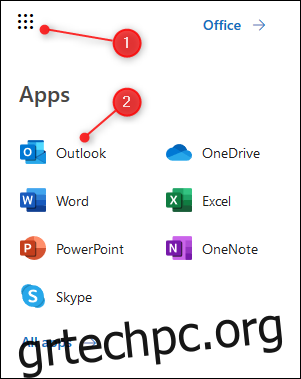
Κάντε κλικ στις Ρυθμίσεις > Προβολή όλων των ρυθμίσεων του Outlook.
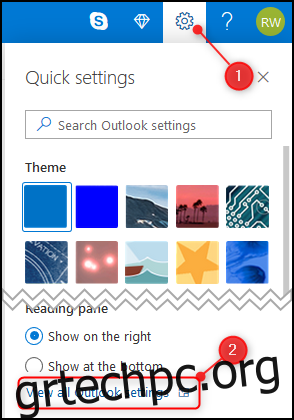
Ανοίξτε το Ημερολόγιο > Κοινόχρηστα ημερολόγια.
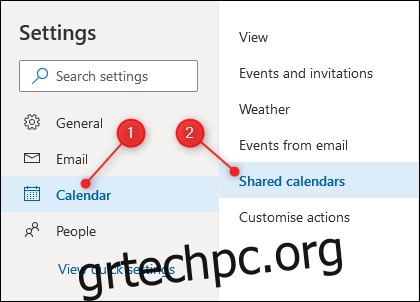
Στην ενότητα “Δημοσίευση ημερολογίου”, επιλέξτε το ημερολόγιο που θέλετε να μοιραστείτε (εάν έχετε ρυθμίσει μόνο ένα Ημερολόγιο, θα ονομάζεται απλώς “Ημερολόγιο”), επιλέξτε “Μπορεί να δείτε όλες τις λεπτομέρειες” στο δεύτερο αναπτυσσόμενο μενού και κάντε κλικ στο «Δημοσίευση».
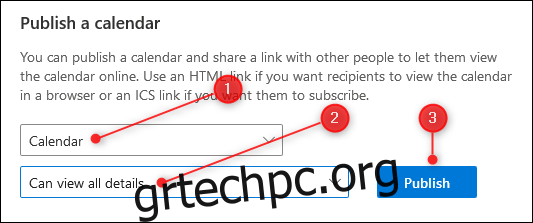
Αυτό θα δημιουργήσει δύο συνδέσμους: έναν σύνδεσμο HTML και έναν σύνδεσμο ICS. Ο σύνδεσμος HTML επιτρέπει στους χρήστες να προβάλλουν το ημερολόγιό σας σε ένα πρόγραμμα περιήγησης και ο σύνδεσμος ICS θα επιτρέψει στους χρήστες να εισάγουν το ημερολόγιό σας στο πρόγραμμα ημερολογίου τους.
Κάντε κλικ στον σύνδεσμο ICS και θα εμφανιστεί ένα μενού. Επιλέξτε την επιλογή “Αντιγραφή συνδέσμου” για να αντιγράψετε τον σύνδεσμο στο πρόχειρό σας.
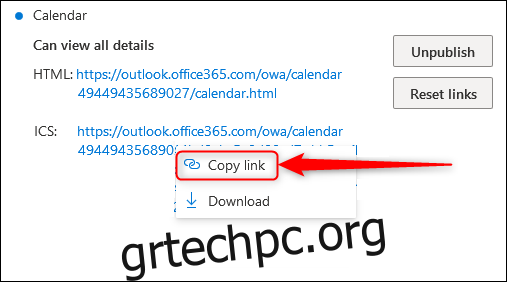
Προσθέστε το Ημερολόγιο του Outlook στο Ημερολόγιο Google
Ανοίγω Ημερολόγιο Google και κάντε κλικ στο σύμβολο “+” δίπλα στο “Άλλα ημερολόγια”.
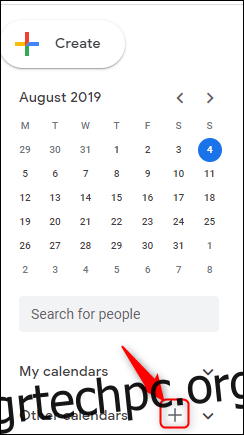
Στο μενού που εμφανίζεται, κάντε κλικ στο “Από τη διεύθυνση URL”.
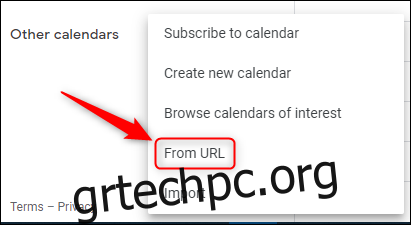
Επικολλήστε τον σύνδεσμο ICS που αντιγράψατε από το Outlook και κάντε κλικ στην “Προσθήκη ημερολογίου”.
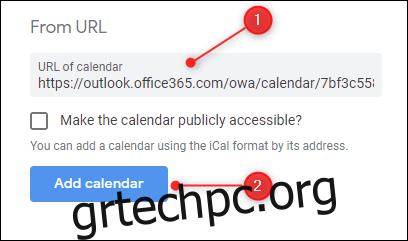
Βγείτε από τις Ρυθμίσεις και ελέγξτε ότι το ημερολόγιο έχει προστεθεί.
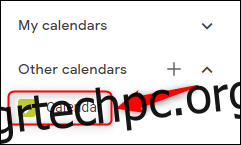
Το ημερολόγιο θα συγχρονιστεί με το ημερολόγιό σας στο Outlook για όσο διάστημα παραμένετε εγγεγραμμένοι. Μπορεί να χρειαστούν μερικά λεπτά για να εμφανιστούν οι αλλαγές στο ημερολόγιο του Outlook στο Ημερολόγιο Google (ή μπορεί να είναι σχεδόν στιγμιαίες, ανάλογα με το πότε η Google αναζητά νέες πληροφορίες), αλλά τα συμβάντα του Outlook θα πρέπει να εμφανίζονται αρκετά γρήγορα.
Προσαρμογή της εμφάνισης και της αίσθησης του Ημερολογίου
Το ημερολόγιό σας έχει συγχρονιστεί τώρα, αλλά για να κάνετε τα πράγματα λίγο πιο φιλικά προς το χρήστη, μπορείτε να αλλάξετε το εμφανιζόμενο όνομα από το μη χρήσιμο “Ημερολόγιο” σε κάτι άλλο.
Αρχικά, τοποθετήστε το δείκτη του ποντικιού πάνω από το ημερολόγιο, κάντε κλικ στις τρεις τελείες που εμφανίζονται δίπλα του και κάντε κλικ στις «Ρυθμίσεις».
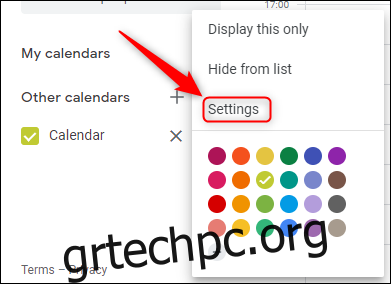
Στο πλαίσιο κειμένου “Όνομα” στο επάνω μέρος της σελίδας, αλλάξτε το όνομα του ημερολογίου σε κάτι πιο ουσιαστικό. Στη συνέχεια, κάντε κλικ στο πίσω βέλος επάνω αριστερά για έξοδο από τις Ρυθμίσεις.
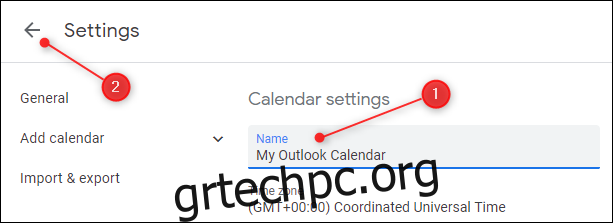
Το ημερολόγιο εμφανίζει τώρα το νέο σας όνομα.
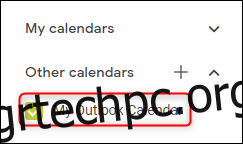
Καταργήστε ένα Ημερολόγιο του Outlook από την Google
Εάν τοποθετήσετε το δείκτη του ποντικιού πάνω από το ημερολόγιο, θα εμφανιστεί ένα “X”. Κάνοντας κλικ σε αυτό θα διαγραφείτε από το ημερολόγιο. Θα πρέπει να επαναλάβετε αυτά τα βήματα και να εισαγάγετε ξανά τη διεύθυνση URL του ICS για να εγγραφείτε ξανά.